Word下标的下标如何设置
word上标下标怎么打有快捷键吗.doc
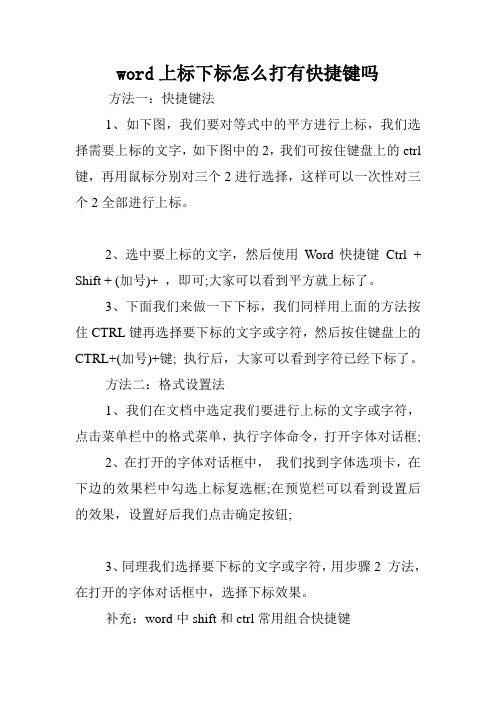
word上标下标怎么打有快捷键吗方法一:快捷键法1、如下图,我们要对等式中的平方进行上标,我们选择需要上标的文字,如下图中的2,我们可按住键盘上的ctrl 键,再用鼠标分别对三个2进行选择,这样可以一次性对三个2全部进行上标。
2、选中要上标的文字,然后使用Word快捷键Ctrl + Shift + (加号)+ ,即可;大家可以看到平方就上标了。
3、下面我们来做一下下标,我们同样用上面的方法按住CTRL键再选择要下标的文字或字符,然后按住键盘上的CTRL+(加号)+键; 执行后,大家可以看到字符已经下标了。
方法二:格式设置法1、我们在文档中选定我们要进行上标的文字或字符,点击菜单栏中的格式菜单,执行字体命令,打开字体对话框;2、在打开的字体对话框中,我们找到字体选项卡,在下边的效果栏中勾选上标复选框;在预览栏可以看到设置后的效果,设置好后我们点击确定按钮;3、同理我们选择要下标的文字或字符,用步骤2 方法,在打开的字体对话框中,选择下标效果。
补充:word中shift和ctrl常用组合快捷键[shift+F2]组合键:复制文本[shift+F3]组合键:改变字母大小写[shift+F4]组合键:重复查找或定位[shift+F12]组合键:选择文件菜单中的保存菜单项[shift+F5]组合键:跳转文档中上一次编辑位置[shift+] 组合键:选中光标左侧一个字符[shift+] 组合键:选中光标右侧一个字符[shift+] 组合键:选中光标当前位置至上一行之间的内容[shift+] 组合键:选中光标当前位置至下一行之间的内容[ctri+F2] 组合键:打印预览[ctri+F4] 组合键:关闭窗口[ctri+F6] 组合键:在打开的文档之间切换[ctri+F12] 组合键:打开打开对话框[ctri+1] 组合键:单倍行距[ctri+2] 组合键:双倍行距[ctri+5] 组合键:1.5倍行距[ctri+O] 组合键:段前添加一行间距[ctri+A] 组合键:全选[ctri+B] 组合键:字符变为粗体[ctri+C] 组合键:复制[ctri+shift+D] 组合键:分散对齐[ctri+E] 组合键:段落居中[ctri+F] 组合键:查找[ctri+G] 组合键:定位[ctri+H] 组合键:替换[ctri+I] 组合键:字符变为斜体[ctri+J] 组合键:两端对齐[ctri+K] 组合键:超级连接[ctri+L] 组合键:左对齐[ctri+N] 组合键:新建文档[ctri+M] 组合键:左侧段落缩进[ctri+O] 组合键:打开文档[ctri+P] 组合键:打印[ctri+Q] 组合键:插入点所在行向左移动一个字符[ctri+Q] 组合键:取消段落格式[ctri+R] 组合键:右对齐[ctri+S] 组合键:保存[ctri+T] 组合键:创建悬挂缩进[ctri+U] 组合键:为字符添加下划线[ctri+V] 组合键:粘贴[ctri+W] 组合键:[ctri+X] 组合键:剪贴[ctri+Shift+Z] 组合键:格式清除[ctri+ shift] 组合键:输入法转换[ctri+F8] 组合键:打开宏的对话框[ctri+空格] 组合键:中、西文转换[ctri+Enter] 组合键:插入分页符[ctri+ shift+M] 组合键:取消左侧段落缩进[ctri+ shift+F12] 组合键:选择文件菜单中的打印菜单项[ctri+ shift+F] 组合键:改变字体[ctri+ shift+P] 组合键:改变字号[ctri+ shift+] 组合键:增大字号[ctri+ shift] 组合键:减小字号[ctri+ shift+]] 组合键:逐磅增大字号[ctri+ shift+[] 组合键:逐磅减小字号[ctri+ shift+C] 组合键:复制格式[ctri+ shift+V] 组合键:粘贴格式[ctri+ shift+T] 组合键:减小悬挂缩进量[ctri+ Enter] 组合键:插入分页符[ctri+ shift+] 组合键:将光标移到单词开始处[ctri+ shift+] 组合键:将光标移到单词结尾处[ctri+ shift+] 组合键:将光标移到段首[ctri+ shift+] 组合键:将光标移到段尾相关阅读:word冷门但实用方法技巧1、如何快速选中文字按住Ctrl键,可以选中不连续的多个文字。
同时上下标
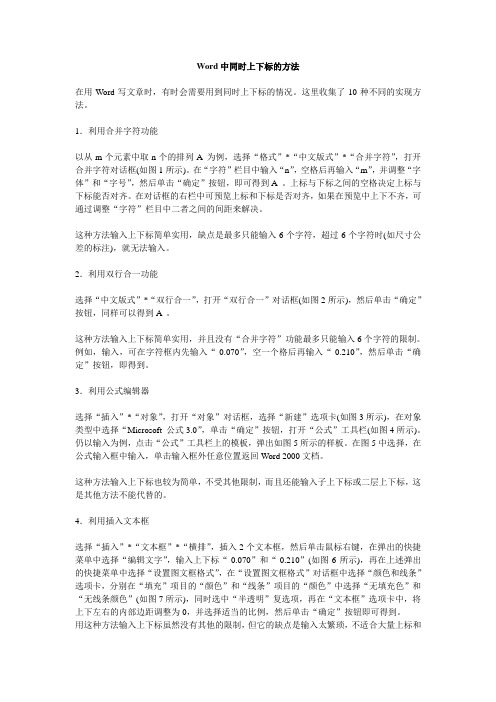
Word中同时上下标的方法在用Word写文章时,有时会需要用到同时上下标的情况。
这里收集了10种不同的实现方法。
1.利用合并字符功能以从m个元素中取n个的排列A 为例,选择“格式”*“中文版式”*“合并字符”,打开合并字符对话框(如图1所示)。
在“字符”栏目中输入“n”,空格后再输入“m”,并调整“字体”和“字号”,然后单击“确定”按钮,即可得到A 。
上标与下标之间的空格决定上标与下标能否对齐。
在对话框的右栏中可预览上标和下标是否对齐,如果在预览中上下不齐,可通过调整“字符”栏目中二者之间的间距来解决。
这种方法输入上下标简单实用,缺点是最多只能输入6个字符,超过6个字符时(如尺寸公差的标注),就无法输入。
2.利用双行合一功能选择“中文版式”*“双行合一”,打开“双行合一”对话框(如图2所示),然后单击“确定”按钮,同样可以得到A 。
这种方法输入上下标简单实用,并且没有“合并字符”功能最多只能输入6个字符的限制。
例如,输入,可在字符框内先输入“-0.070”,空一个格后再输入“-0.210”,然后单击“确定”按钮,即得到。
3.利用公式编辑器选择“插入”*“对象”,打开“对象”对话框,选择“新建”选项卡(如图3所示),在对象类型中选择“Microsoft 公式3.0”,单击“确定”按钮,打开“公式”工具栏(如图4所示)。
仍以输入为例,点击“公式”工具栏上的模板,弹出如图5所示的样板。
在图5中选择,在公式输入框中输入,单击输入框外任意位置返回Word 2000文档。
这种方法输入上下标也较为简单,不受其他限制,而且还能输入子上下标或二层上下标,这是其他方法不能代替的。
4.利用插入文本框选择“插入”*“文本框”*“横排”,插入2个文本框,然后单击鼠标右键,在弹出的快捷菜单中选择“编辑文字”,输入上下标“-0.070”和“-0.210”(如图6所示),再在上述弹出的快捷菜单中选择“设置图文框格式”,在“设置图文框格式”对话框中选择“颜色和线条”选项卡,分别在“填充”项目的“颜色”和“线条”项目的“颜色”中选择“无填充色”和“无线条颜色”(如图7所示),同时选中“半透明”复选项,再在“文本框”选项卡中,将上下左右的内部边距调整为0,并选择适当的比例,然后单击“确定”按钮即可得到。
word打10的8次方 上下标的输入方法
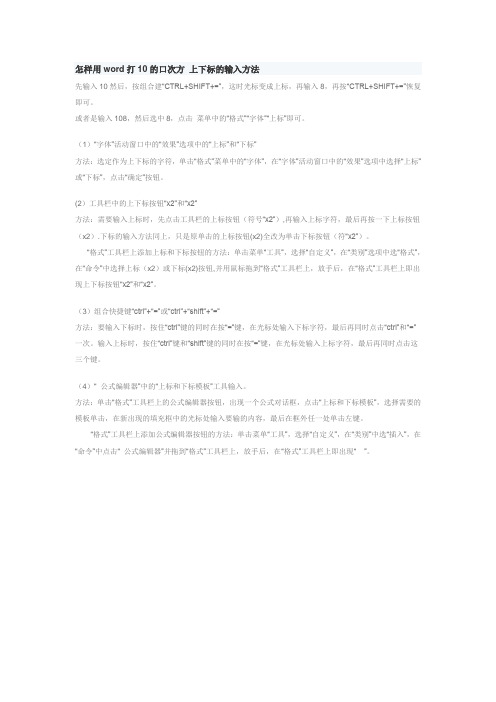
怎样用word打10的口次方上下标的输入方法先输入10然后,按组合建“CTRL+SHIFT+=”,这时光标变成上标,再输入8,再按“CTRL+SHIFT+=”恢复即可。
或者是输入108,然后选中8,点击菜单中的“格式”“字体”“上标”即可。
(1)“字体”活动窗口中的“效果”选项中的“上标”和“下标”方法:选定作为上下标的字符,单击“格式”菜单中的“字体”,在“字体”活动窗口中的“效果”选项中选择“上标”或“下标”,点击“确定”按钮。
(2)工具栏中的上下标按钮“x2”和“x2”方法:需要输入上标时,先点击工具栏的上标按钮(符号“x2”),再输入上标字符,最后再按一下上标按钮(x2).下标的输入方法同上,只是原单击的上标按钮(x2)全改为单击下标按钮(符“x2”)。
“格式”工具栏上添加上标和下标按钮的方法:单击菜单“工具”,选择“自定义”,在“类别”选项中选“格式”,在“命令”中选择上标(x2)或下标(x2)按钮,并用鼠标拖到“格式”工具栏上,放手后,在“格式”工具栏上即出现上下标按钮“x2”和“x2”。
(3)组合快捷键“ctrl”+“=”或“ctrl”+“shift”+“=”方法:要输入下标时,按住“ctrl”键的同时在按“=”键,在光标处输入下标字符,最后再同时点击“ctrl”和“=”一次。
输入上标时,按住“ctrl”键和“shift”键的同时在按“=”键,在光标处输入上标字符,最后再同时点击这三个键。
(4)“ 公式编辑器”中的“上标和下标模板”工具输入。
方法:单击“格式”工具栏上的公式编辑器按钮,出现一个公式对话框,点击“上标和下标模板”,选择需要的模板单击,在新出现的填充框中的光标处输入要输的内容,最后在框外任一处单击左键。
“格式”工具栏上添加公式编辑器按钮的方法:单击菜单“工具”,选择“自定义”,在“类别”中选“插入”,在“命令”中点击“ 公式编辑器”并拖到“格式”工具栏上,放手后,在“格式”工具栏上即出现“”。
word2007输入上下标的三种方法

word2007输入上下标的三种方法word2007文档输入公式时经常遇到输入上标、下标,数学公式编辑器可以很方便的帮你输入。
但是问题是更多的时候我们仅仅是输入文本文字的时候需要输入上标下标,那么下面就由为大家提供word2007输入上下标的技巧,希望能帮助您。
输入上下标的方法一:步骤一:如需要输入X的二次方时,首先在文档中输入“X”,然后将光标放在“X”之后,点击“开始”菜单中的“上标”,此时鼠标会变为输入上角标格式步骤二:此时输入“2”即可得到X的二次方,输入之后,再次点击“上标”按钮,则可切换到正常的输入模式中步骤三:下标输入方法类似,输入时只要点击“下标”即可步骤四:同时输入上角标和下角标时,如输入下图形式时步骤五:首先在word中输入“X24”,然后选中“24”步骤六:点击“开始”菜单中的“中文版式”按钮,在下拉菜单中选择“双行合一”命令步骤七:弹出“双行合一”对话框,在对话框中,将鼠标放到“文字”框中的“2”和“4”中间,按下空格,可以再预览中查看效果,满意后点击“确定”即可步骤八:效果如下输入上下标的方法二:步骤一:首先我们在word2007中输入公式,如“a2+b2=c2”,然后选中我们需要上标或下标的字符。
提示:按住ctrl键同时选择需要上标或下标的字符,即可选择多个字符。
步骤二:选择“开始”选项卡,在“字体”选项组中的选择“上标”或“下标”命令即可完成字符的上标或下标。
在这里我们选择上标”命令。
输入上下标的方法三:步骤一:在我们选中需要上标或下标的字符后,在选中的字符上单击鼠标右键,在弹出的下拉框中选择“字体”命令。
步骤二:在“字体”对话框中,勾选“效果”组中的“上标”或“下标”选项,点击“确定”即可完成字符的“上标”或“下标”。
在Word中同时输入上下标的10种方法
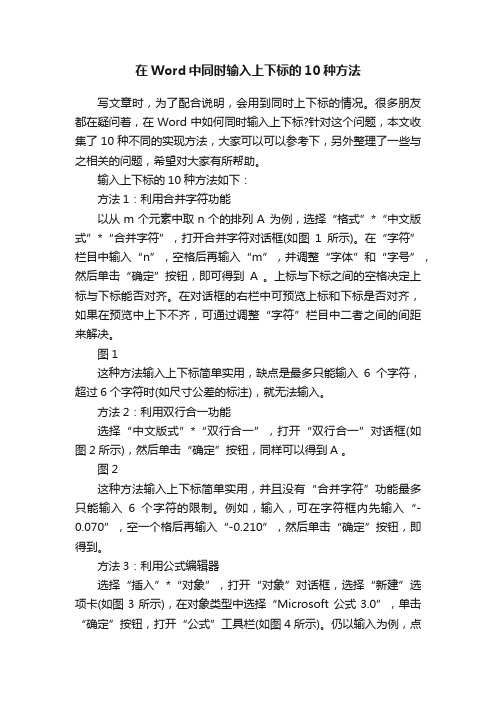
在Word中同时输入上下标的10种方法写文章时,为了配合说明,会用到同时上下标的情况。
很多朋友都在疑问着,在Word中如何同时输入上下标?针对这个问题,本文收集了10种不同的实现方法,大家可以可以参考下,另外整理了一些与之相关的问题,希望对大家有所帮助。
输入上下标的10种方法如下:方法1:利用合并字符功能以从m个元素中取n个的排列A 为例,选择“格式”*“中文版式”*“合并字符”,打开合并字符对话框(如图1所示)。
在“字符”栏目中输入“n”,空格后再输入“m”,并调整“字体”和“字号”,然后单击“确定”按钮,即可得到A 。
上标与下标之间的空格决定上标与下标能否对齐。
在对话框的右栏中可预览上标和下标是否对齐,如果在预览中上下不齐,可通过调整“字符”栏目中二者之间的间距来解决。
图1这种方法输入上下标简单实用,缺点是最多只能输入6个字符,超过6个字符时(如尺寸公差的标注),就无法输入。
方法2:利用双行合一功能选择“中文版式”*“双行合一”,打开“双行合一”对话框(如图2所示),然后单击“确定”按钮,同样可以得到A 。
图2这种方法输入上下标简单实用,并且没有“合并字符”功能最多只能输入6个字符的限制。
例如,输入,可在字符框内先输入“-0.070”,空一个格后再输入“-0.210”,然后单击“确定”按钮,即得到。
方法3:利用公式编辑器选择“插入”*“对象”,打开“对象”对话框,选择“新建”选项卡(如图3所示),在对象类型中选择“Microsoft 公式3.0”,单击“确定”按钮,打开“公式”工具栏(如图4所示)。
仍以输入为例,点击“公式”工具栏上的模板,弹出如图5所示的样板。
在图5中选择,在公式输入框中输入,单击输入框外任意位置返回Word 2000文档。
图3图4图5这种方法输入上下标也较为简单,不受其他限制,而且还能输入子上下标或二层上下标,这是其他方法不能代替的。
方法4:利用插入文本框选择“插入”*“文本框”*“横排”,插入2个文本框,然后单击鼠标右键,在弹出的快捷菜单中选择“编辑文字”,输入上下标“-0.070”和“-0.210”(如图6所示),再在上述弹出的快捷菜单中选择“设置图文框格式”,在“设置图文框格式”对话框中选择“颜色和线条”选项卡,分别在“填充”项目的“颜色”和“线条”项目的“颜色”中选择“无填充色”和“无线条颜色”(如图7所示),同时选中“半透明”复选项,再在“文本框”选项卡中,将上下左右的内部边距调整为0,并选择适当的比例,然后单击“确定”按钮即可得到。
Word编辑中让上下标并列出现的方法
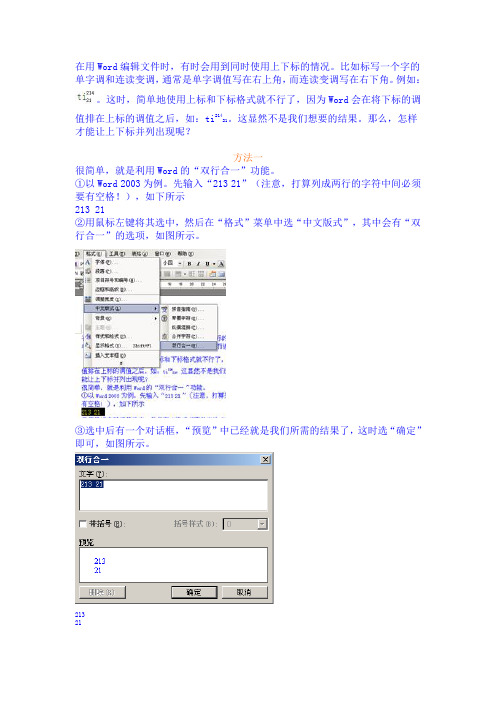
在用Word编辑文件时,有时会用到同时使用上下标的情况。
比如标写一个字的单字调和连读变调,通常是单字调值写在右上角,而连读变调写在右下角。
例如:。
这时,简单地使用上标和下标格式就不行了,因为Word会在将下标的调。
这显然不是我们想要的结果。
那么,怎样值排在上标的调值之后,如:ti214
21
才能让上下标并列出现呢?
方法一
很简单,就是利用Word的“双行合一”功能。
①以Word 2003为例。
先输入“213 21”(注意,打算列成两行的字符中间必须要有空格!),如下所示
213 21
②用鼠标左键将其选中,然后在“格式”菜单中选“中文版式”,其中会有“双行合一”的选项,如图所示。
③选中后有一个对话框,“预览”中已经就是我们所需的结果了,这时选“确定”即可,如图所示。
213
21
④再自己调整一下字体大小,达到美观整齐的目的
方法二
利用公式编辑器
①在空白处选择“插入”,选择“域”,如图所示。
选择以后进入如下界面。
②在类别那里选择“等式和公式”,然后选择域名为“Eq”,在域属性那里就会出现公式编辑器的按钮,点击进入公式编辑器
③选择下标和上标模板,即第二行第三个,如图所示。
④在里面选择合适的模板,然后编辑一下,就可以达到想要的效果。
在Word中同时输入上下标的10种方
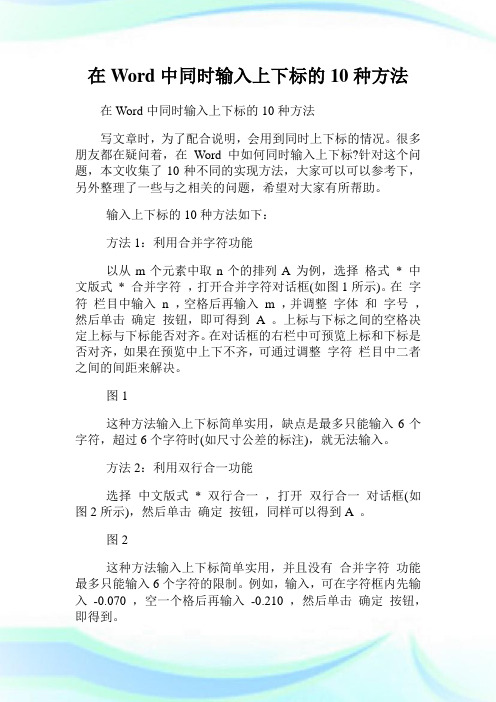
在Word中同时输入上下标的10种方法在Word中同时输入上下标的10种方法写文章时,为了配合说明,会用到同时上下标的情况。
很多朋友都在疑问着,在Word中如何同时输入上下标?针对这个问题,本文收集了10种不同的实现方法,大家可以可以参考下,另外整理了一些与之相关的问题,希望对大家有所帮助。
输入上下标的10种方法如下:方法1:利用合并字符功能以从m个元素中取n个的排列A 为例,选择格式* 中文版式* 合并字符,打开合并字符对话框(如图1所示)。
在字符栏目中输入n ,空格后再输入m ,并调整字体和字号,然后单击确定按钮,即可得到 A 。
上标与下标之间的空格决定上标与下标能否对齐。
在对话框的右栏中可预览上标和下标是否对齐,如果在预览中上下不齐,可通过调整字符栏目中二者之间的间距来解决。
图1这种方法输入上下标简单实用,缺点是最多只能输入6个字符,超过6个字符时(如尺寸公差的标注),就无法输入。
方法2:利用双行合一功能选择中文版式* 双行合一,打开双行合一对话框(如图2所示),然后单击确定按钮,同样可以得到A 。
图2这种方法输入上下标简单实用,并且没有合并字符功能最多只能输入6个字符的限制。
例如,输入,可在字符框内先输入-0.070 ,空一个格后再输入-0.210 ,然后单击确定按钮,即得到。
方法3:利用公式编辑器选择插入* 对象,打开对象对话框,选择新建选项卡(如图3所示),在对象类型中选择Microsoft 公式3.0 ,单击确定按钮,打开公式工具栏(如图4所示)。
仍以输入为例,点击公式工具栏上的模板,弹出如图5所示的样板。
在图5中选择,在公式输入框中输入,单击输入框外任意位置返回Word 2000文档。
图3图4图5这种方法输入上下标也较为简单,不受其他限制,而且还能输入子上下标或二层上下标,这是其他方法不能代替的。
方法4:利用插入文本框选择插入* 文本框* 横排,插入2个文本框,然后单击鼠标右键,在弹出的快捷菜单中选择编辑文字,输入上下标-0.070 和-0.210 (如图6所示),再在上述弹出的快捷菜单中选择设置图文框格式,在设置图文框格式对话框中选择颜色和线条选项卡,分别在填充项目的颜色和线条项目的颜色中选择无填充色和无线条颜色(如图7所示),同时选中半透明复选项,再在文本框选项卡中,将上下左右的内部边距调整为0,并选择适当的比例,然后单击确定按钮即可得到。
Word文档中符号的输入
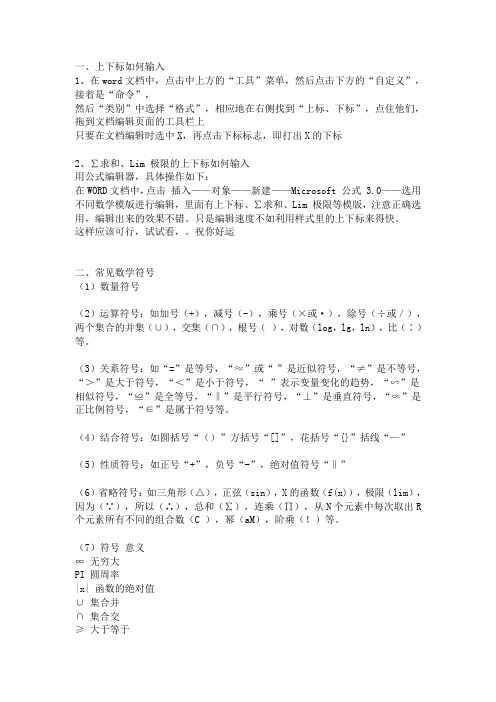
一、上下标如何输入1、在word文档中,点击中上方的“工具”菜单,然后点击下方的“自定义”,接着是“命令”,然后“类别”中选择“格式”,相应地在右侧找到“上标、下标”,点住他们,拖到文档编辑页面的工具栏上只要在文档编辑时选中X,再点击下标标志,即打出X的下标2、∑求和、Lim 极限的上下标如何输入用公式编辑器,具体操作如下:在WORD文档中,点击插入——对象——新建——Microsoft 公式 3.0——选用不同数学模版进行编辑,里面有上下标、∑求和、Lim 极限等模版,注意正确选用,编辑出来的效果不错。
只是编辑速度不如利用样式里的上下标来得快。
这样应该可行,试试看,。
祝你好运二、常见数学符号(1)数量符号(2)运算符号:如加号(+),减号(-),乘号(×或·),除号(÷或/),两个集合的并集(∪),交集(∩),根号(),对数(log,lg,ln),比(∶)等。
(3)关系符号:如“=”是等号,“≈”或“ ”是近似符号,“≠”是不等号,“>”是大于符号,“<”是小于符号,“ ”表示变量变化的趋势,“∽”是相似符号,“≌”是全等号,“‖”是平行符号,“⊥”是垂直符号,“∝”是正比例符号,“∈”是属于符号等。
(4)结合符号:如圆括号“()”方括号“[]”,花括号“{}”括线“—”(5)性质符号:如正号“+”,负号“-”,绝对值符号“‖”(6)省略符号:如三角形(△),正弦(sin),X的函数(f(x)),极限(lim),因为(∵),所以(∴),总和(∑),连乘(∏),从N个元素中每次取出R 个元素所有不同的组合数(C ),幂(aM),阶乘(!)等。
(7)符号意义∞ 无穷大PI 圆周率|x| 函数的绝对值∪ 集合并∩ 集合交≣ 大于等于≢ 小于等于≡ 恒等于或同余ln(x) 以e为底的对数lg(x) 以10为底的对数floor(x) 上取整函数ceil(x) 下取整函数x mod y 求余数{x} 小数部分 x - floor(x)∫f(x)δx 不定积分∫[a:b]f(x)δx a到b的定积分P为真等于1否则等于0∑[1≢k≢n]f(k) 对n进行求和,可以拓广至很多情况如:∑[n is prime][n < 10]f(n)∑∑[1≢i≢j≢n]n^2lim f(x) (x->?) 求极限f(z) f关于z的m阶导函数C(n:m) 组合数,n中取mP(n:m) 排列数m|n m整除nm⊥n m与n互质a ∈ A a属于集合A#A 集合A中的元素个数号意义∞ 无穷大PI 圆周率|x| 函数的绝对值∪ 集合并∩ 集合交≣ 大于等于≢ 小于等于≡ 恒等于或同余ln(x) 以e为底的对数lg(x) 以10为底的对数floor(x) 上取整函数ceil(x) 下取整函数x mod y 求余数{x} 小数部分 x - floor(x)∫f(x)δx 不定积分∫[a:b]f(x)δx a到b的定积分P为真等于1否则等于0∑[1≢k≢n]f(k) 对n进行求和,可以拓广至很多情况如:∑[n is prime][n < 10]f(n)∑∑[1≢i≢j≢n]n^2lim f(x) (x->?) 求极限f(z) f关于z的m阶导函数C(n:m) 组合数,n中取mP(n:m) 排列数m|n m整除nm⊥n m与n互质a ∈ A a属于集合A#A 集合A中的元素个数。
word2007设置上小标
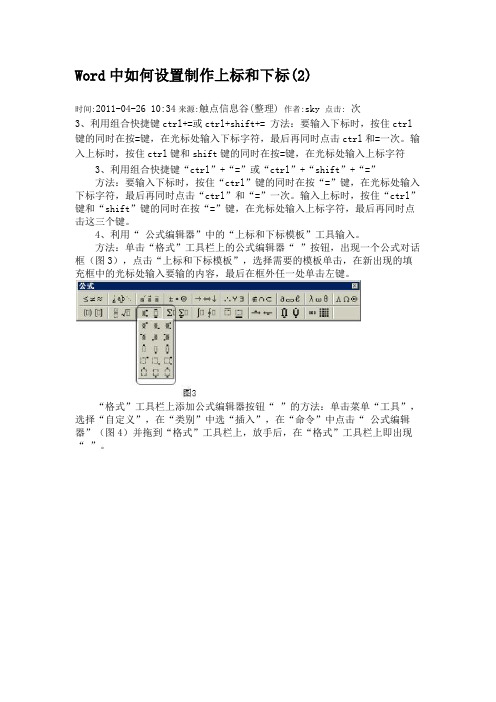
Word中如何设置制作上标和下标(2)时间:2011-04-26 10:34来源:触点信息谷(整理) 作者:sky 点击:次3、利用组合快捷键ctrl+=或ctrl+shift+= 方法:要输入下标时,按住ctrl 键的同时在按=键,在光标处输入下标字符,最后再同时点击ctrl和=一次。
输入上标时,按住ctrl键和shift键的同时在按=键,在光标处输入上标字符3、利用组合快捷键“ctrl”+“=”或“ctrl”+“shift”+“=”方法:要输入下标时,按住“ctrl”键的同时在按“=”键,在光标处输入下标字符,最后再同时点击“ctrl”和“=”一次。
输入上标时,按住“ctrl”键和“shift”键的同时在按“=”键,在光标处输入上标字符,最后再同时点击这三个键。
4、利用“ 公式编辑器”中的“上标和下标模板”工具输入。
方法:单击“格式”工具栏上的公式编辑器“ ”按钮,出现一个公式对话框(图3),点击“上标和下标模板”,选择需要的模板单击,在新出现的填充框中的光标处输入要输的内容,最后在框外任一处单击左键。
“格式”工具栏上添加公式编辑器按钮“ ”的方法:单击菜单“工具”,选择“自定义”,在“类别”中选“插入”,在“命令”中点击“ 公式编辑器”(图4)并拖到“格式”工具栏上,放手后,在“格式”工具栏上即出现“ ”。
注:如果同一对象同时有上标和下标,用上述前三种方法设置的上、下标是错开的,不是对齐的,如图5。
只有用公式编辑器中模板输入的上下标才是上下对齐的, 如图6。
怎样在word2007中输入公式对于许多需要经常利用文档的童靴来说,复杂公式的输入一直是个难题,我见许多童靴都是把字母符号输入,然后修改字体大小,甚至用上了文本框以求美观,这样不仅费时费力,而且让人一看就知道是个办公软件门外汉。
方法一其实word本身就带公式输入器,拿word2007来说,输入公式的方法就是【插入】【对象】【Microsoft公式3.0】,然后进行编辑,操作方法非常简单,很容易上手。
word中如何插入分数线,还有下标,平均数的符号
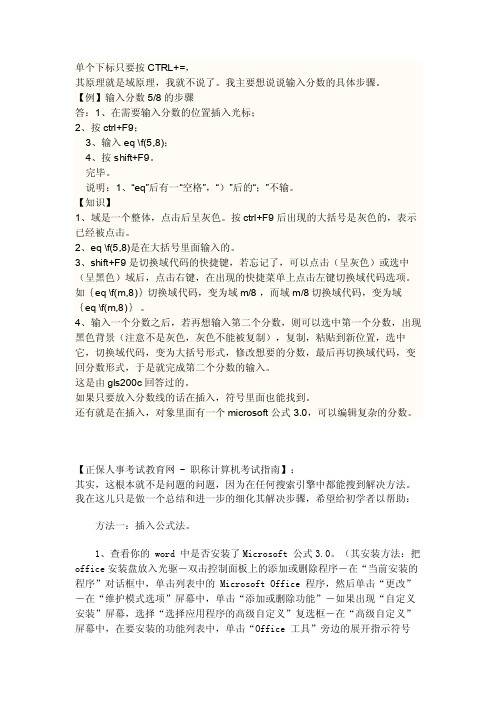
单个下标只要按CTRL+=,其原理就是域原理,我就不说了。
我主要想说说输入分数的具体步骤。
【例】输入分数5/8 的步骤答:1、在需要输入分数的位置插入光标;2、按ctrl+F9;3、输入eq \f(5,8);4、按shift+F9。
完毕。
说明:1、“eq”后有一“空格”,“)”后的“;”不输。
【知识】1、域是一个整体,点击后呈灰色。
按ctrl+F9后出现的大括号是灰色的,表示已经被点击。
2、eq \f(5,8)是在大括号里面输入的。
3、shift+F9是切换域代码的快捷键,若忘记了,可以点击(呈灰色)或选中(呈黑色)域后,点击右键,在出现的快捷菜单上点击左键切换域代码选项。
如{eq \f(m,8)}切换域代码,变为域m/8 ,而域m/8 切换域代码,变为域{eq \f(m,8)}。
4、输入一个分数之后,若再想输入第二个分数,则可以选中第一个分数,出现黑色背景(注意不是灰色,灰色不能被复制),复制,粘贴到新位置,选中它,切换域代码,变为大括号形式,修改想要的分数,最后再切换域代码,变回分数形式,于是就完成第二个分数的输入。
这是由gls200c回答过的。
如果只要放入分数线的话在插入,符号里面也能找到。
还有就是在插入,对象里面有一个microsoft 公式3.0,可以编辑复杂的分数。
【正保人事考试教育网 - 职称计算机考试指南】:其实,这根本就不是问题的问题,因为在任何搜索引擎中都能搜到解决方法。
我在这儿只是做一个总结和进一步的细化其解决步骤,希望给初学者以帮助:方法一:插入公式法。
1、查看你的 word 中是否安装了Microsoft 公式3.0。
(其安装方法:把office安装盘放入光驱-双击控制面板上的添加或删除程序-在“当前安装的程序”对话框中,单击列表中的 Microsoft Office 程序,然后单击“更改”-在“维护模式选项”屏幕中,单击“添加或删除功能”-如果出现“自定义安装”屏幕,选择“选择应用程序的高级自定义”复选框-在“高级自定义”屏幕中,在要安装的功能列表中,单击“Office 工具”旁边的展开指示符号(+)-单击“公式编辑器”旁边的箭头,然后单击“从本机运行”-单击“更新”-重新启动正在使用的 Office 程序。
Word文字下标如何设置
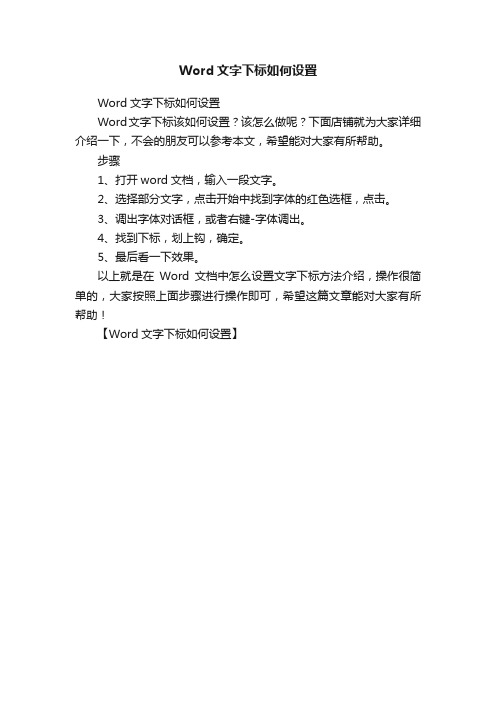
Word文字下标如何设置
Word文字下标如何设置
Word文字下标该如何设置?该怎么做呢?下面店铺就为大家详细介绍一下,不会的朋友可以参考本文,希望能对大家有所帮助。
步骤
1、打开word文档,输入一段文字。
2、选择部分文字,点击开始中找到字体的红色选框,点击。
3、调出字体对话框,或者右键-字体调出。
4、找到下标,划上钩,确定。
5、最后看一下效果。
以上就是在Word文档中怎么设置文字下标方法介绍,操作很简单的,大家按照上面步骤进行操作即可,希望这篇文章能对大家有所帮助!
【Word文字下标如何设置】。
word中怎么设置上下标在同一行?

word中怎么设置上下标在同⼀⾏?
在⽇常办公中,有时候需要设置数字的上下标都在同⼀⾏,并且对齐,但是电脑上暂时找不到公式编辑器。
那么,应该怎么做呢?请阅读下⽂。
Word2003 绿⾊精简版(单独word 15M)
类型:办公软件
⼤⼩:15.6MB
语⾔:简体中⽂
时间:2013-03-15
查看详情
1、如下图所⽰,即是已经完成的上下标在同⼀⾏的设置效果:
2、先输⼊数字10,即需要上下标对齐的原始数字:
3、点击中⽂版式图标后⾯的向下箭头,然后选择双⾏合⼀:
4、输⼊上下标。
注意,上标与下标之间有⼀个半⾓空格。
点击确定:
5、如下图所⽰,即是已经完成的上下标合⼀了:
注意事项:如果只是针对数字,上标下标之间需要⼀个半⾓空格;但是如果是中⽂的话,只需要直接输⼊汉字,word会⾃动将汉字平均分成两⾏的:。
Word中的上下标同时输入方法
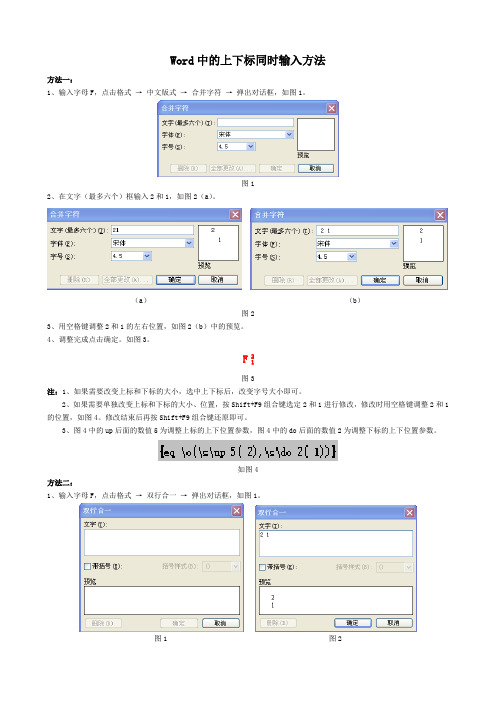
Word中的上下标同时输入方法
方法一:
1、输入字母F,点击格式→中文版式→合并字符→弹出对话框,如图1。
图1
2、在文字(最多六个)框输入2和1,如图2(a)。
(a)(b)
图2
3、用空格键调整2和1的左右位置,如图2(b)中的预览。
4、调整完成点击确定。
如图3。
F 2 1
图3
注:1、如果需要改变上标和下标的大小,选中上下标后,改变字号大小即可。
2、如果需要单独改变上标和下标的大小、位置,按Shift+F9组合键选定2和1进行修改,修改时用空格键调整2和1的位置,如图4。
修改结束后再按Shift+F9组合键还原即可。
3、图4中的up后面的数值5为调整上标的上下位置参数,图4中的do后面的数值2为调整下标的上下位置参数。
如图4
方法二:
1、输入字母F,点击格式→双行合一→弹出对话框,如图1。
图1 图2
2、在文字框输入2,空格后输入1,如图2。
3、调整完成点击确定。
如图3。
F2
1
图3
注:1、用双行合一的方法需要改变上标和下标的大小,选中上下标后,改变字号大小即可。
2、用双行合一的方法需要单独改变上标和下标的大小、位置,还要回到双行合一对话框中修改。
说明:利用公式编辑器输入上下标是方法三。
word使用技巧大全
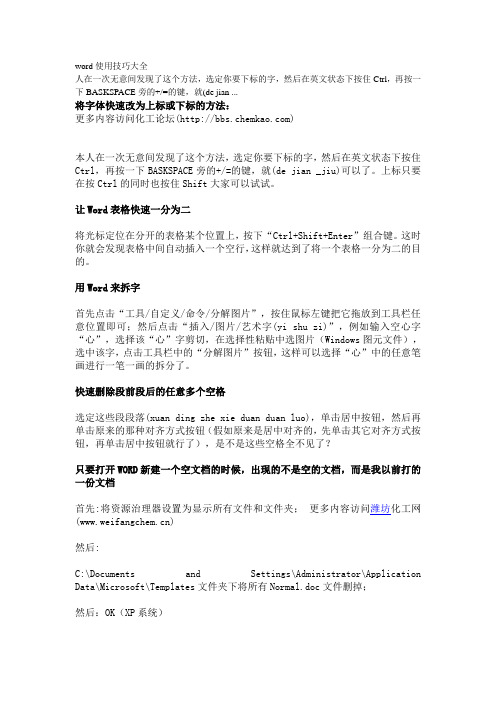
word使用技巧大全人在一次无意间发现了这个方法,选定你要下标的字,然后在英文状态下按住Ctrl,再按一下BASKSPACE旁的+/=的键,就(de jian ...将字体快速改为上标或下标的方法:更多内容访问化工论坛()本人在一次无意间发现了这个方法,选定你要下标的字,然后在英文状态下按住Ctrl,再按一下BASKSPACE旁的+/=的键,就(de jian _jiu)可以了。
上标只要在按Ctrl的同时也按住Shift大家可以试试。
让Word表格快速一分为二将光标定位在分开的表格某个位置上,按下“Ctrl+Shift+Enter”组合键。
这时你就会发现表格中间自动插入一个空行,这样就达到了将一个表格一分为二的目的。
用Word来拆字首先点击“工具/自定义/命令/分解图片”,按住鼠标左键把它拖放到工具栏任意位置即可;然后点击“插入/图片/艺术字(yi shu zi)”,例如输入空心字“心”,选择该“心”字剪切,在选择性粘贴中选图片(Windows图元文件),选中该字,点击工具栏中的“分解图片”按钮,这样可以选择“心”中的任意笔画进行一笔一画的拆分了。
快速删除段前段后的任意多个空格选定这些段段落(xuan ding zhe xie duan duan luo),单击居中按钮,然后再单击原来的那种对齐方式按钮(假如原来是居中对齐的,先单击其它对齐方式按钮,再单击居中按钮就行了),是不是这些空格全不见了?只要打开WORD新建一个空文档的时候,出现的不是空的文档,而是我以前打的一份文档首先:将资源治理器设置为显示所有文件和文件夹;更多内容访问潍坊化工网()然后:C:\Documents and Settings\Administrator\Application Data\Microsoft\Templates文件夹下将所有Normal.doc文件删掉;然后:OK(XP系统)快速输入平方的方法先输入2然后选重后按ctrl加shift加+就可以了.WORD中表格的(zhong biao ge de)选择性录入1.设置好表格选定表格-视图-工具-窗体-插入下拉型窗体域2.输入数据完成3.点击锁按钮保护输入完后再点击进行其它的输入.标点符号的全角/半的转换用:Ctrl+.数字字母的全角/半的转换用:Shift+空格轻松了解工具栏按钮的作用按下“shift+F1”键,鼠标指针旁多了一个“?”号,想知道哪个按钮的作用,就用鼠标单击哪个。
如何在word中输入上下标
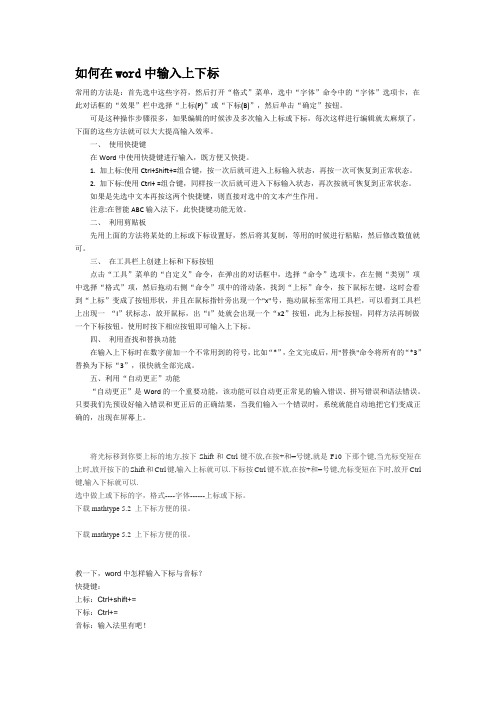
如何在word中输入上下标常用的方法是:首先选中这些字符,然后打开“格式”菜单,选中“字体”命令中的“字体”选项卡,在此对话框的“效果”栏中选择“上标(P)”或“下标(B)”,然后单击“确定”按钮。
可是这种操作步骤很多,如果编辑的时候涉及多次输入上标或下标,每次这样进行编辑就太麻烦了,下面的这些方法就可以大大提高输入效率。
一、使用快捷键在Word中使用快捷键进行输入,既方便又快捷。
1.加上标:使用Ctrl+Shift+=组合键,按一次后就可进入上标输入状态,再按一次可恢复到正常状态。
2.加下标:使用Ctrl+ =组合键,同样按一次后就可进入下标输入状态,再次按就可恢复到正常状态。
如果是先选中文本再按这两个快捷键,则直接对选中的文本产生作用。
注意:在智能ABC输入法下,此快捷键功能无效。
二、利用剪贴板先用上面的方法将某处的上标或下标设置好,然后将其复制,等用的时候进行粘贴,然后修改数值就可。
三、在工具栏上创建上标和下标按钮点击“工具”菜单的“自定义”命令,在弹出的对话框中,选择“命令”选项卡,在左侧“类别”项中选择“格式”项,然后拖动右侧“命令”项中的滑动条,找到“上标”命令,按下鼠标左键,这时会看到“上标”变成了按钮形状,并且在鼠标指针旁出现一个"x"号,拖动鼠标至常用工具栏,可以看到工具栏上出现一“I”状标志,放开鼠标,出“I”处就会出现一个“x2”按钮,此为上标按钮,同样方法再制做一个下标按钮。
使用时按下相应按钮即可输入上下标。
四、利用查找和替换功能在输入上下标时在数字前加一个不常用到的符号,比如“*”,全文完成后,用"替换"命令将所有的“*3”替换为下标“3”,很快就全部完成。
五、利用“自动更正”功能“自动更正”是Word的一个重要功能,该功能可以自动更正常见的输入错误、拼写错误和语法错误。
只要我们先预设好输入错误和更正后的正确结果,当我们输入一个错误时,系统就能自动地把它们变成正确的,出现在屏幕上。
在word里怎样打分数和脚标
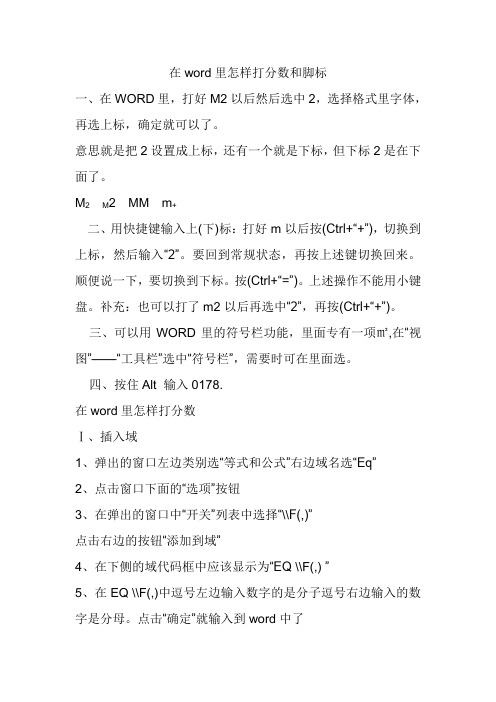
Ⅱ、打开WORD后,按住CTRL键+F9键,在弹出的大括号中输入EQ\F(*,*)(注意在EQ的后面有一个空格,斜杠是反斜杆,中逗号左边输入数字的是分子逗号右边输入的数字是分母)
2、编辑完成后,选中该代码,也就是*,*部分,按F9键,就出现了分数形式。
3/1
在word里怎样打分数和脚标
一、在WORD里,打好M2以后然后选中2,选择格式里字体,再选上标,确定就可以了。
意思就是把2设置成上标,还有一个就是下标,但下标2是在下面了。
M2M2 MM m+
二、用快捷键输入上(下)标:打好m以后按(Ctrl+“+”),切换到上标,然后输入“2”。要回到常规状态,再按上述键切换回来。顺便说一下,要切换到下标。按(Ctrl+“=”)。上述操作不能用小键盘。补充:也可以打了m2以后再选中“2”,再按(Ctrl+“+”)。
点击右边的按钮“添加到域”
4、在下侧的域代码框中应该显示为“EQ \\F(,) ”பைடு நூலகம்
5、在EQ \\F(,)中逗号左边输入数字的是分子逗号右边输入的数字是分母。点击“确定”就输入到word中了
如果在word中没有显示分数,选中域代码,右键选择“显示域代码”就可以了(带分数:具体格式为“EQ”空一格后输入“L\f(M,N)”。其中“L”是分数的整数部分,“M”是分数的分子,所以要输入三又四分之三,则输入“EQ 3\f(3,4)”。是不是简单多了)
三、可以用WORD里的符号栏功能,里面专有一项㎡,在“视图”——“工具栏”选中“符号栏”,需要时可在里面选。
四、按住Alt输入0178.
在word里怎样打分数
Ⅰ、插入域
1、弹出的窗口左边类别选“等式和公式”右边域名选“Eq”
上下标的快捷键

上下标的快捷键在使用文字处理软件或编辑器时,经常需要使用上下标,用于表示数学公式、化学式、脚注等内容。
而为了提高编辑效率,许多软件都提供了快捷键来快速插入上下标。
本文将介绍常见文字处理软件(如Microsoft Word、Google Docs、Apple Pages)以及编辑器(如Sublime Text、Visual Studio Code、Atom)中插入上下标的快捷键操作。
1. Microsoft Word:- 插入上标:Ctrl + Shift + +(同时按下Ctrl、Shift和+键)- 插入下标:Ctrl + =(同时按下Ctrl和=键)微软的文字处理软件Microsoft Word是全球最为常用的文字处理工具之一。
在Word中,按下Ctrl + Shift + +键可快速插入上标,这经常被用于表示数学方程中的指数或符号上的注释。
而插入下标的快捷键是Ctrl + =,用于表示数学方程中的下标或化学式中的下标。
2. Google Docs:- 插入上标:Ctrl + .(同时按下Ctrl和.键)- 插入下标:Ctrl + ,(同时按下Ctrl和,键)Google Docs是一个基于云端的文字处理服务,与Microsoft Word类似,但更加轻便和易于协作。
在Google Docs中,按下Ctrl + .键可快速插入上标,而按下Ctrl + ,键则可插入下标。
3. Apple Pages:- 插入上标:Ctrl + ⇧ + +(同时按下Ctrl、Shift和+键)- 插入下标:Ctrl + ⇧ + -(同时按下Ctrl、Shift和-键)对于使用苹果设备的用户,Apple Pages是一款强大的文字处理软件。
在Apple Pages中,按下Ctrl + ⇧ + +键可快速插入上标,而按下Ctrl + ⇧ + -键则可插入下标。
4. Sublime Text:- 插入上标:Ctrl + Shift + p(同时按下Ctrl、Shift和p键),然后输入“superscript”- 插入下标:Ctrl + Shift + p,然后输入“subscript”Sublime Text是一个广受开发者喜爱的文本编辑器。
Word2010 文字处理

• 在 Word 文档中输入文本后,为能突出重点、美化文档, 可对文本设置字体、字号、字体颜色、加粗、倾斜、下 划线和字符间距等格式,让千篇一律的文字样式变得丰 富多彩。 • 在Word 2010中,可以通过“字体”对话框和“开始” 选项卡中的“字体”选项组两种方式设置文字格式。
1.1 设置字体、字号和字体颜色
• 利用“开始”选项卡中的“字体”选项组设置字体、字号和字体颜色: 打开需要编辑的文档,选中要设置字体、字号和字体颜色的文本,在 “开始”选项卡的“字体”组中,单击“字体”、“字号”和“字体颜色”文本 框右侧的下拉按钮,选择需要的值即可。 设置字体:
设置字号:
设置字体颜色:
1.2 设置加粗倾斜效果
1.3 设置上标或下标
• 选中要设置为下标的文字,然后在“开始”选项卡的“字体”组 中单击“下标”按钮。若要设置上标,则单击“字体”组中单击 “上标”按钮。
1.4 为文本添加下划线
1.5 设置文本突出显示
• “突出显示”功能可对文档中的重要文本进行标记,从而使文 字看上去像用荧光笔作了标记的效果。 • 选中要设置突出显示的文本,在“字体”组中单击“突出显示” 按钮右侧的下拉按钮。
1.6 设置字符间距
• 字符间距是指各字符间的距离,通过调整字符间距可使文字 排列得更紧凑或者疏散。 • 选中要设置字符间距的文本,再单击“字体”组中的“功能 扩展”按钮。
Word自动化学符号、化学方程式上下标

Word⾃动化学符号、化学⽅程式上下标
在理科中经常会接触⼀些专业⽂档,⽐如化学⽂档,其中的化学式等会涉及到许多上下标的使⽤。
如果⼿动⼀⼀设置,⾮常的繁琐,今天给⼤家介绍⼀款Word2016的插件⼀键就可以轻松完成。
⼀、启动Word后,切换到“插⼊”选项卡,点击⼯具栏上的“我的加载项”,在打开的窗⼝中,点
击“Office应⽤商店”。
⼆、打开应⽤商店,搜索“⽂字效果⾃动纠正”,找到该插件后,点击其右侧的“添加”。
添加成功后,在word⽂档右侧窗格将显⽰⽂字效果⾃动纠正的选项窗格。
勾选需要纠正的项⽬,如这⾥我勾选了“化学”。
三、现在我们输⼊带化学式的⽂字时,不⽤刻意设置上下标,按正常的⽅式输⼊,⽐如输⼊下列三个⽅程式:
Na2CO3 2HCl = 2NaCl H2O CO2↑
2NaOH CuSO4 = Na2SO4 Cu(OH)2↓
CO2 Ca(OH)2 = CaCO2↓ H2O
全部选中上⾯的化学⽅程式,然后点击右侧窗格中的“开始”,见证奇迹的时刻到了,⾃动设置好上下标啦。
动态演⽰见下图:
四、去掉紫⾊背景,我们看到⽣成的上下标后,都会有⼀个紫⾊的背景,这是我们不想要的,⽣成紫⾊的背景是为了们们⽅便检查,哪些地⽅改变了,如果有误,⽅便更改。
全部选中⽅程式,开始→以不同颜⾊突出显⽰⽂本→⽆颜⾊
是不是很简单呢,离⼦符号、化学式都可以⼀键完成。
